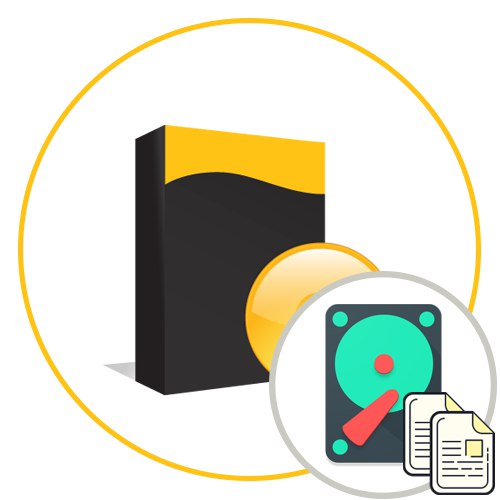
Někdy se při nákupu nového pevného disku potýká uživatel s nutností přesunout všechny informace ze starého disku. Pokud mluvíme o filmech, hudbě a dalších uživatelských dokumentech, pak nebude obtížné úkol splnit, protože soubory se přesouvají standardním kopírováním. Kvůli struktuře však mohou nastat problémy se systémovými objekty a ovladači. V takových situacích přijde na pomoc speciální software, který vám umožní provést úplné klonování HDD. O něm pojednáme v našem dnešním článku.
Acronis Disk Director
Acronis Disk Director je jeden z nejpopulárnějších programů na světě, vytvořený pro všechny druhy interakce s připojenými jednotkami. Obsahuje obrovské množství pomocných možností, které ve standardní funkčnosti operačního systému nenajdete. To zahrnuje správu diskových oddílů (kopírování, sloučení, rozdělení, mazání), kontrolu chyb, defragmentaci, prohlížení uložených objektů, Tvůrce zaváděcích médií a další. Samozřejmě budete muset zaplatit za tak rozsáhlý seznam funkcí zakoupením licenčního klíče, ale nejprve vám nic nebrání seznámit se s programem Acronis Disk Director stažením bezplatné zkušební verze.
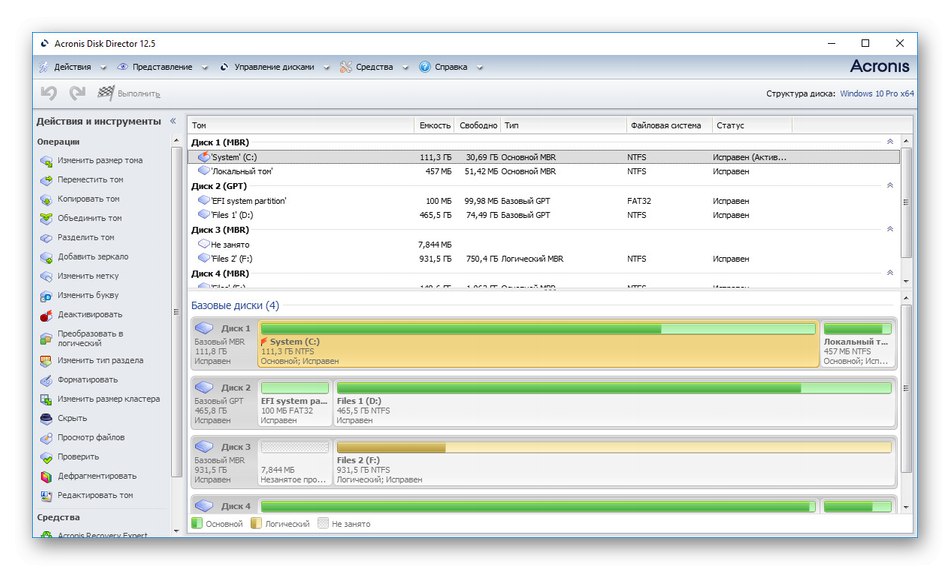
Pokud jde o klonování pevných disků, je tato operace v tomto softwaru extrémně jednoduchá. Nejprve musíte určit, který pevný disk bude zpracován. Poté se spustí Průvodce klonováním, kde vyberete další možnosti. Například formát oddílů se může měnit proporcionálně nebo přesně kopírovat velikost aktuálních logických svazků. NT podpis bude také zachován, pokud zaškrtnete příslušné políčko. Po dokončení konfigurace zbývá jen stisknout speciálně určené tlačítko pro spuštění procesu a počkat na jeho ukončení. Rychlost kopírování závisí na celkové kapacitě média, počtu souborů na něm a výkonu. Budete upozorněni, že práce je dokončena, což znamená, že byste měli začít testovat pevný disk.
EASEUS Todo Backup
Další řešení s názvem EASEUS Todo Backup je pro domácí použití zcela zdarma a hlavní funkce je zde zaměřena na vytváření záloh konkrétních položek. Možnost klonování disku je jedním z doplňků, přesto funguje správně a není v žádném případě horší než jiné programy, které byly vytvořeny pouze pro kopírování dat z paměťového média. Rozhraní tohoto softwaru je implementováno nejjednodušším možným způsobem, což pomůže rychle jednat se všemi začínajícími uživateli, ale bohužel neexistuje žádný ruský jazyk, takže potřebujete základní znalost angličtiny na úrovni hodnot tlačítek.
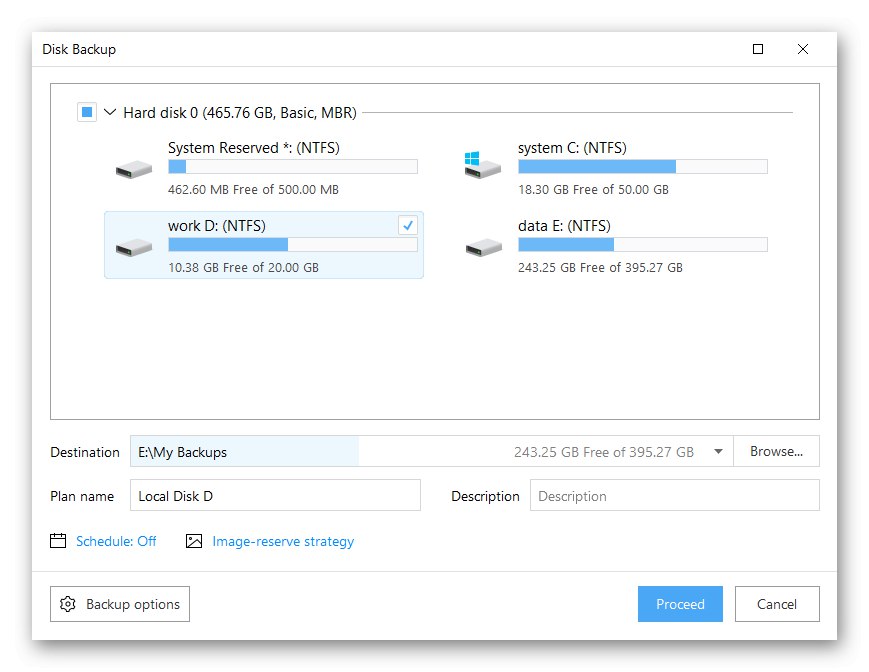
Bohužel nedostanete obrovské množství dalších možností k přizpůsobení distribuce svazků a výběru souborů potřebných k migraci. Smyslem klonování EASEUS Todo Backup je vybrat starý a nový pevný disk. Poté se okamžitě spustí operace zápisu souborů a budete informováni o jejím úspěšném dokončení. V hlavním okně se také zobrazují informace o tom, kolik informací obsahuje aktuální médium a kolik volného místa po přenosu všech objektů zůstane na druhém pevném disku. Pokud vás EASEUS Todo Backup zajímá, můžete přejít na oficiální web nebo na naši samostatnou recenzi, prostudovat si všechny aspekty jeho práce a stáhnout si jej do svého počítače.
Macrium Reflect
Stalo se, že téměř veškerý software pro práci s pevnými disky je placen, což pro Macrium Reflect nebylo výjimkou.Vždy však máte možnost stáhnout si z webu demo verzi, i když je dokonce s omezenou funkčností, ale to vám pomůže podrobněji si tento nástroj prostudovat a rozhodnout se, zda si jej pořídíte pro trvalé použití. V Macrium Reflect není žádný ruský jazyk rozhraní, takže neznalí uživatelé se při analýze každé dostupné možnosti setkají znovu s obtížemi. Vzhled je vytvořen takovým stylem, že jeho studiu bylo věnováno minimum času.
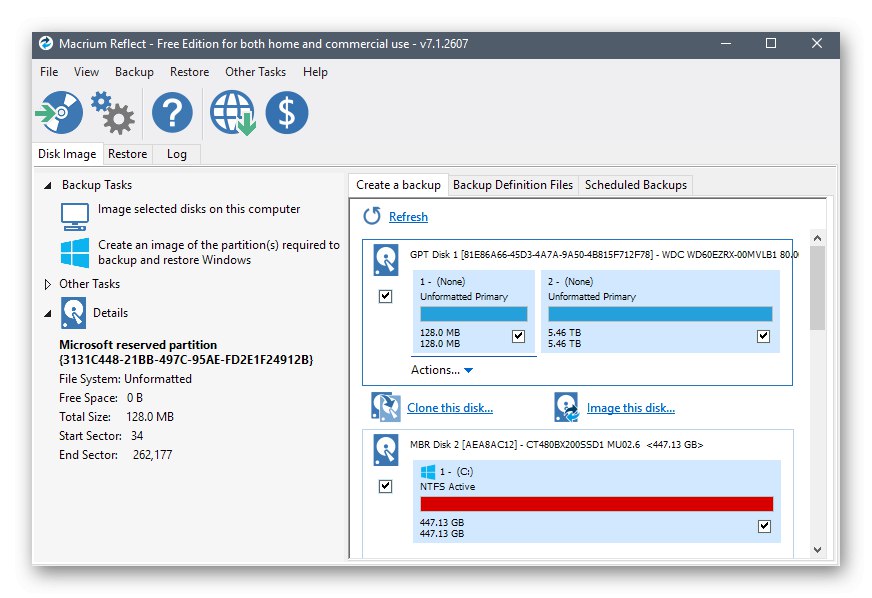
Macrium Reflect je další program, ve kterém jsou téměř všechny funkční funkce spojené se zálohováním, a mezi nimi je i nástroj pro klonování disků, který funguje přibližně na stejném principu jako v jiných zástupcích dnešního materiálu. Budete muset vybrat disk, který chcete klonovat, s přihlédnutím ke všem logickým oddílům. Poté je pro záznam dat indikován další připojený pevný disk. V takovém případě jej můžete předem naformátovat nebo vymazat všechny existující značky. Jak vidíte, nejde o nic složitého, stačí pouze správně zadat písmena jednotek a počkat na dokončení operace.
Renee Becca
Další program, o kterém chceme v tomto článku hovořit, se jmenuje Renee Becca. Je distribuován zdarma, ale chybí mu také ruština. Schopností Renee Becca je vytvářet zálohy systému nebo jednotlivých složek ručně nebo automaticky podle předdefinovaného popisu. Obnova dat z připravených záloh se provádí také prostřednictvím softwarového rozhraní, kde můžete také sledovat již vytvořené zálohy podle času, velikosti a zdroje.
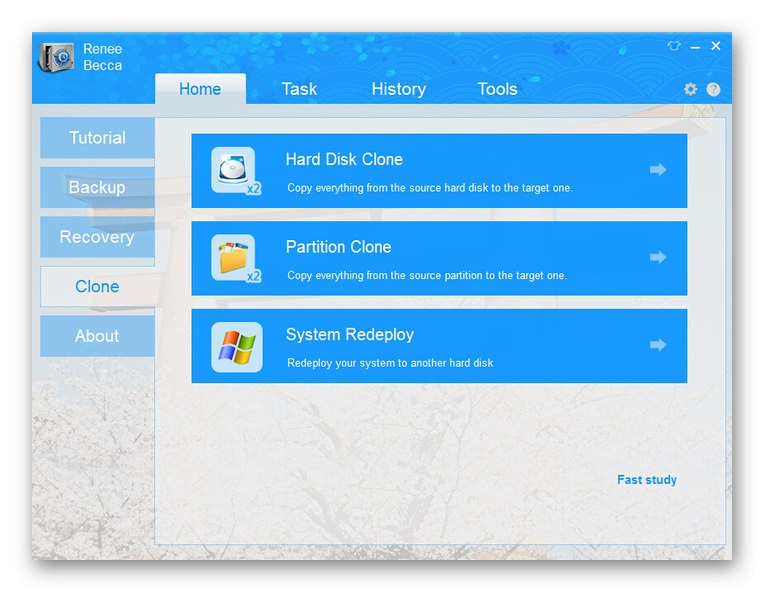
Klonování se provádí stejným způsobem jako v jiných aplikacích, ale další dostupné možnosti by měly být uvedeny samostatně. To platí především pro sekce: sami si vyberete, které z nich mají být kopírovány. K dispozici je také možnost, při aktivaci bude cílový disk automaticky vybrán jako zaváděcí. Pokud je na kopírované jednotce několik logických oddílů, vyberte jeden z režimů - "Zvětšit velikost oddílu", "Přidat oddíly se stejnou velikostí" nebo „Zachovat původní velikost“... V závislosti na vybraných možnostech může operace přenosu souboru nějakou dobu trvat. Poté bude možné zavést systém z nového pevného disku a zkontrolovat kvalitu kopie.
Stáhněte si Renee Becca z oficiálních webových stránek
AOMEI Backupper
AOMEI Backupper je bezplatné řešení od známé společnosti, které vám umožňuje zálohovat potřebné adresáře a provádět různé akce související s klonováním informací na pevné disky. Musíte pouze přejít do příslušné části a vybrat příslušnou možnost. Pokud nechcete přesunout úplně veškerý obsah pevného disku, nic vám nezabrání v interakci pouze se soubory operačního systému nebo konkrétními logickými svazky.
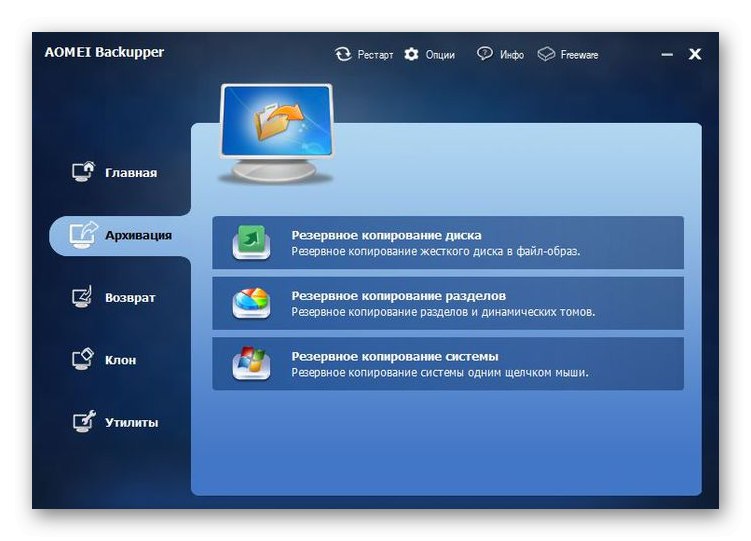
Tento software postrádá různé další možnosti pro nastavení pokročilých parametrů při klonování, takže to může být pro některé uživatele významná nevýhoda. Ve většině případů však není nutné volit žádná neobvyklá nastavení, takže AOMEI Backupper bude vyhovovat téměř každému. To platí také pro začínající uživatele, kteří nejprve čelí potřebě dokončit takový úkol. Pokud vás tento software zajímá, můžete přejít na oficiální web a stáhnout si jej pro další akce.
Praktické zálohování
Funkce Handy Backup se také zaměřuje na vytváření záloh pro pozdější obnovení. Všechny akce se zde provádějí automaticky a od uživatele se vyžaduje pouze výběr souborů ke kopírování. Nebuďte překvapeni, že neexistuje žádná samostatná sekce nebo tlačítko, které by mělo něco společného s klonováním disku.Tato úloha v Handy Backup je určena nezávisle, pokud nejprve vyberete všechna fyzická média a poté určíte další pevný disk jako záložní úložiště.
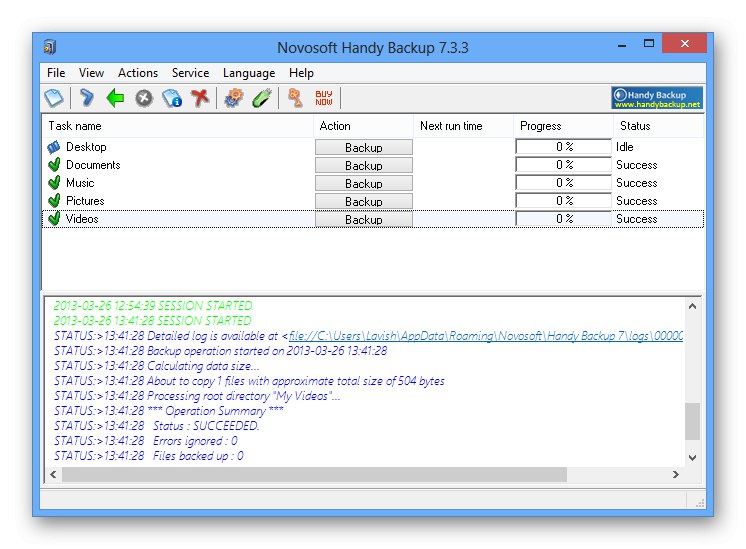
Handy Backup je díky implementaci Průvodce novým úkolem ideální pro začínající uživatele. V tom musíte pouze umístit značky poblíž potřebných bodů. Po výběru jednotky, jak již bylo zmíněno dříve, bude úloha klonování vytvořena automaticky. Všechny dostupné režimy mají velmi složité názvy a jsou pro běžného uživatele nepochopitelné. Pokud si je chcete prostudovat, přečtěte si oficiální dokumentaci. Vzhledem k tomu, že proces se nejčastěji provádí v režimu "Kompletní", nepotřebuje další popis. Před zahájením kopírování můžete vybrat soubory k porovnání a nastavit šifrování pomocí přednastaveného hesla pro přístup.
HDClone
HDClone je program, jehož nástroje jsou zaměřeny výhradně na klonování pevných disků. Vývojáři speciálně vytvořili několik verzí, kde první je nejjednodušší a je k dispozici ke stažení zdarma. Zde však získáte pouze standardní klonovací funkce. Další podrobnosti o rozdílech mezi jednotlivými vydáními najdete na webu vývojářů. Zde také najdete ceny každé sestavy a můžete se rozhodnout, zda si některou z nich zakoupíte pro osobní použití.
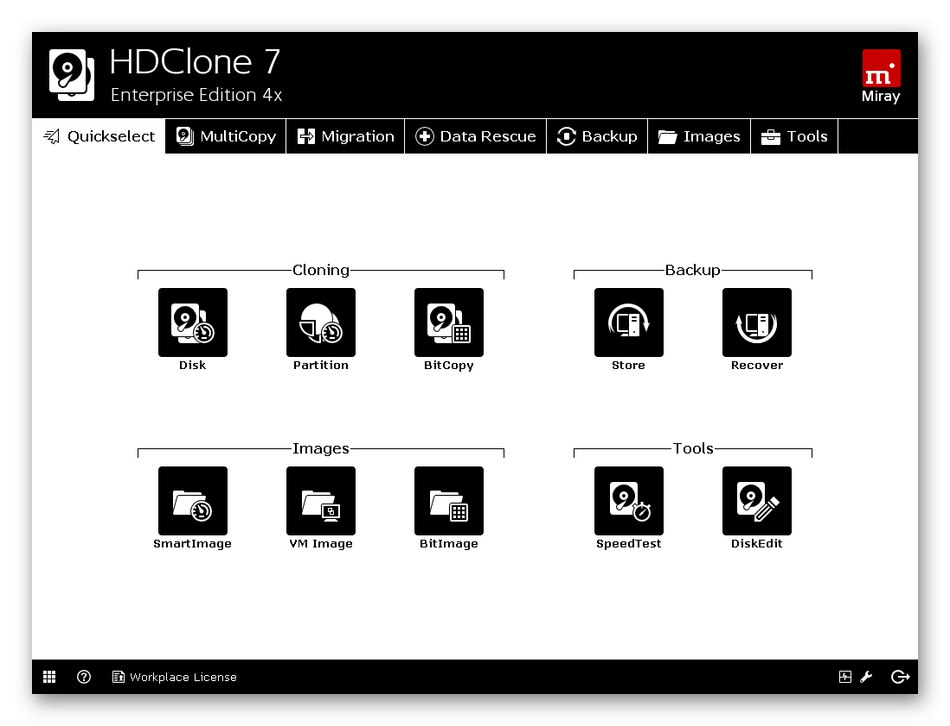
Režim si zaslouží zvláštní pozornost SafeRescue, což zdůrazňují i samotní tvůrci. Doporučuje se použít v případech, kdy potřebujete extrahovat informace z poškozených disků. Kromě toho také provádí restaurování, pokud je to možné. Ihned po získání přístupu k souborům spusťte postup kopírování a nastavte optimální parametry pro přesun nejdůležitějších věcí na plně funkční médium. Stránka HDClone navíc poskytuje informace popisující technologie, které ovlivňují rychlost kopírování. Každé vydání má tedy své vlastní. Čím dražší je montáž, tím rychleji se tam provádějí operace. Toto řešení také správně spolupracuje s absolutně všemi systémy souborů a proprietárními formáty, které ostatní programy ignorují.
Stáhněte si HDClone z oficiálních webových stránek
EaseUS Disk Copy
Výše jsme již uvažovali o zástupci tohoto vývojáře, ale nyní se chceme zaměřit na jiný nástroj. EaseUS Disk Copy je jednoduchý software pro klonování médií, který vám pomůže vytvořit úplnou kopii obsahu na pevném disku a přenést soubory, operační systém nebo aplikace na jinou jednotku. Tomuto rozhodnutí by měla být věnována zvláštní pozornost těm uživatelům, kteří mají zájem o migraci operačního systému. EaseUS Disk Copy automaticky detekuje místo na disku a na obrazovce se zobrazí upozornění o možnosti klonování Windows. Kromě toho zde existují možnosti, které vám umožní vytvořit zaváděcí zařízení pouhými několika kliknutími.
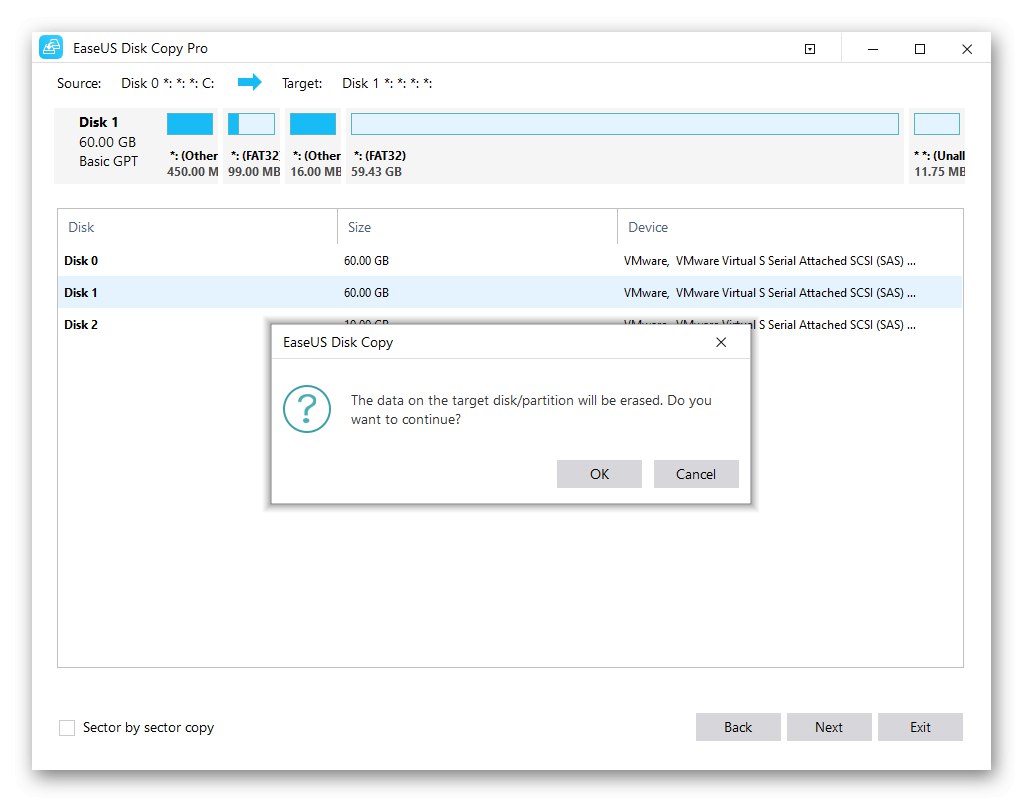
EaseUS Disk Copy je distribuován za poplatek a demo verze vám neumožňuje plně využít všech existujících funkcí. Nejsou zde žádné možnosti pomocného klonování a samotná operace se provádí standardním způsobem, který jsme již mnohokrát zmínili výše. Pokud jste začátečník, ale jste ochotni zaplatit za užitečný software, který dokáže bez problémů kopírovat obsah HDD, měli byste rozhodně považovat EaseUS Disk Copy za nejlepší volbu.
Stáhněte si EaseUS Disk Copy z oficiálních webových stránek
To byly všechny programy, o kterých jsme chtěli hovořit v dnešním materiálu. Jak vidíte, na internetu existuje obrovské množství bezplatných i placených možností klonování pevných disků zaměřených na uživatele z různých kategorií. Použijte poskytnuté recenze a popisy na oficiálních webových stránkách k nalezení optimálního softwaru speciálně pro vaše účely.